Există de multe ori când anumite cuvinte din documentul dvs. necesită litere mai mici în partea de sus (superscript) sau în partea de jos (abonament) dacă linia de text.
Acest lucru este frecvent întâlnit în special pentru textul matematic, chimic. formule sau ceva la fel de simplu ca datele.
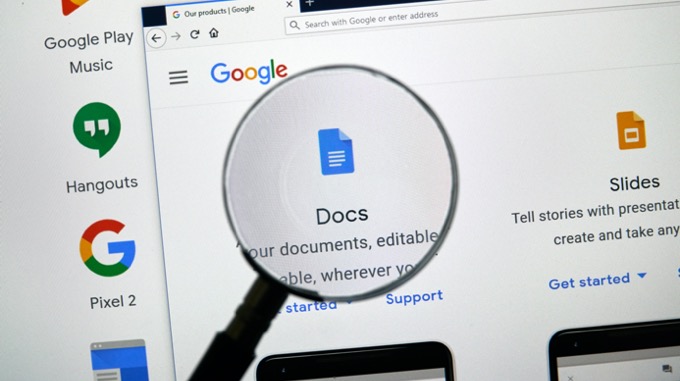
În Google Docs, există trei moduri în care puteți face subscripturi și suprascript în Google Docs. Unul utilizează sistemul de meniu, celălalt utilizează comenzi rapide de la tastatură, iar cel din urmă utilizează graficul cu caractere speciale.
Cum să faceți Superscriptul în Google Docs
Puteți crea text suprascript în Google Doc folosind sistemul de meniu.
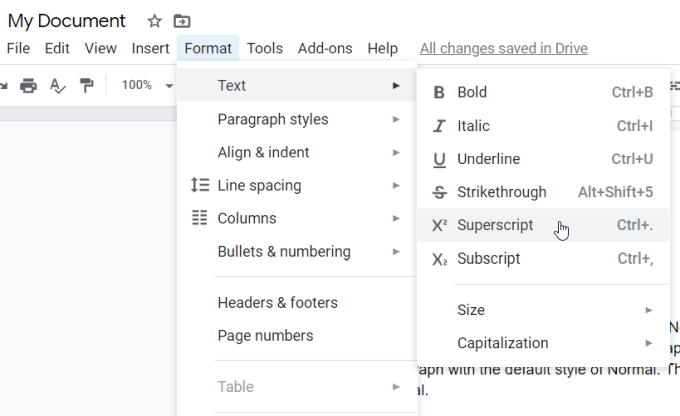
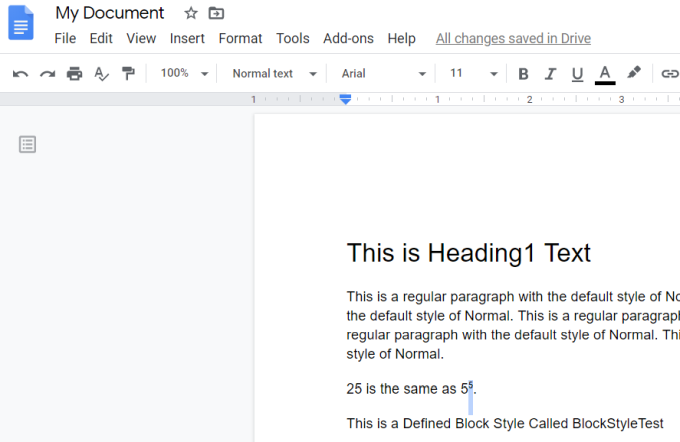
Puteți face acest lucru pentru un singur personaj sau puteți selecta o linie întreagă și o puteți converti în suprascript. Cu toate acestea, de cele mai multe ori, acest format este folosit doar pentru un singur personaj.
Un mod mult mai rapid de a face acest lucru este să selectați textul, apoi să folosiți comanda rapidă de la tastatură Google Docs pentru suprapunere.
Această comandă rapidă este Ctrl +.și personajul se va actualiza imediat la suprascript. De asemenea, puteți anula formatul superscript selectând din nou aceeași opțiune de meniu Superscript.
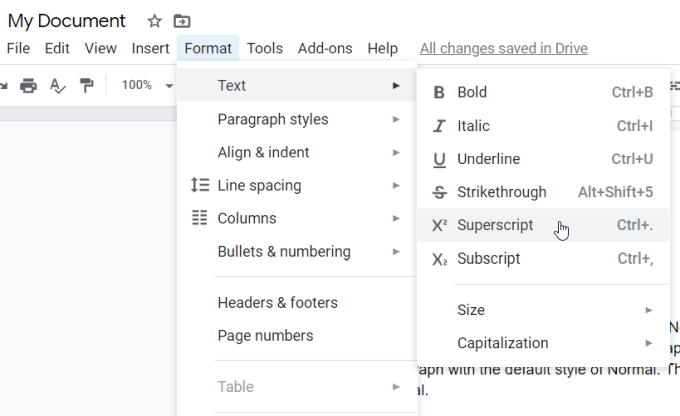
Veți vedea că textul suprascript evidențiat se transformă din nou în formatarea normală a textului.
În sfârșit, puteți adăuga text superscript la documentul dvs. folosind caractere speciale diagramă.
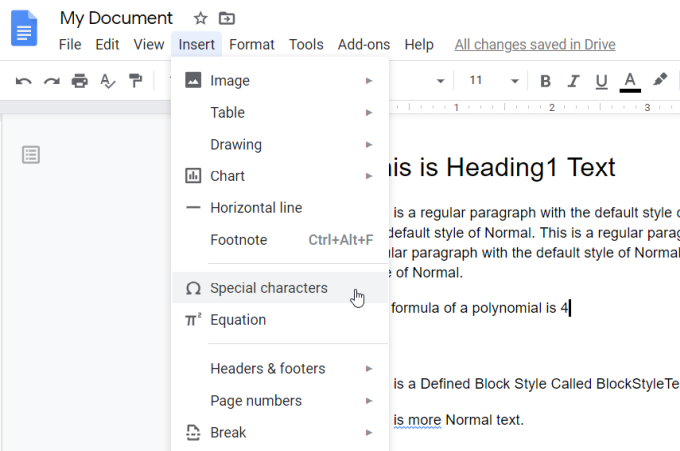
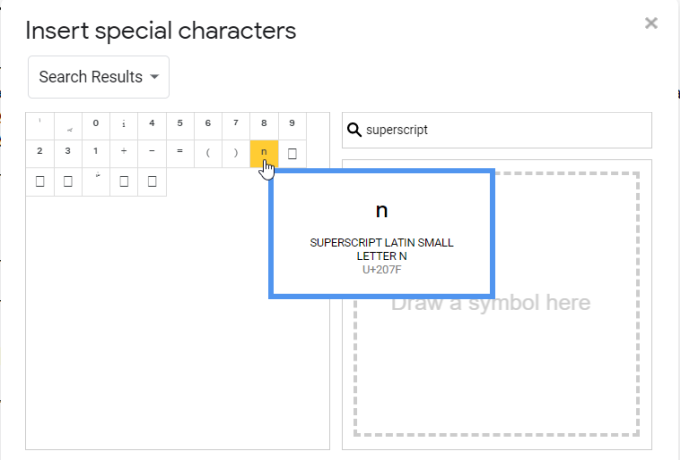
Exemple de text tipic care necesită suprascript include:
Cum să vă abonați în Google Docs
Crearea formatării de abonamente în Google Docs este aproape identică cu crearea formatării de tip super-script. Puteți crea text de abonament în Google Doc folosind sistemul de meniu.
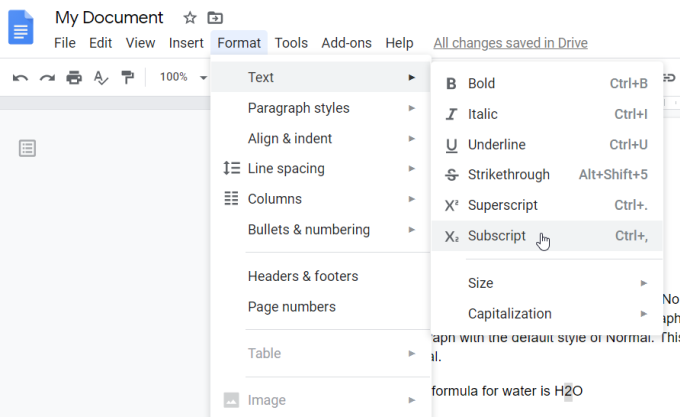
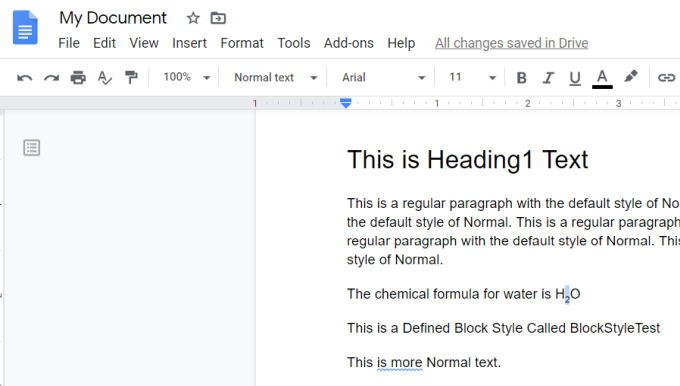
La fel ca în superscript , puteți converti formatarea pentru un singur personaj sau o întreagă linie de text. În cele mai multe cazuri, îl veți folosi numai pentru caractere unice. Dar întreaga formatare a liniei este utilă pentru lucrurile precum adăugarea de comentarii de abonament sub un paragraf sau în partea de jos a unei pagini.
Desigur, o modalitate și mai ușoară de a pune în aplicare acest lucru este să selectați text și apoi folosiți comanda rapidă pentru tastatură Google Docs.
Această comandă rapidă este Ctrl +,și personajul se va actualiza imediat la abonament. De asemenea, puteți anula formatul de abonament selectând din nou aceeași opțiune de meniu de abonament.
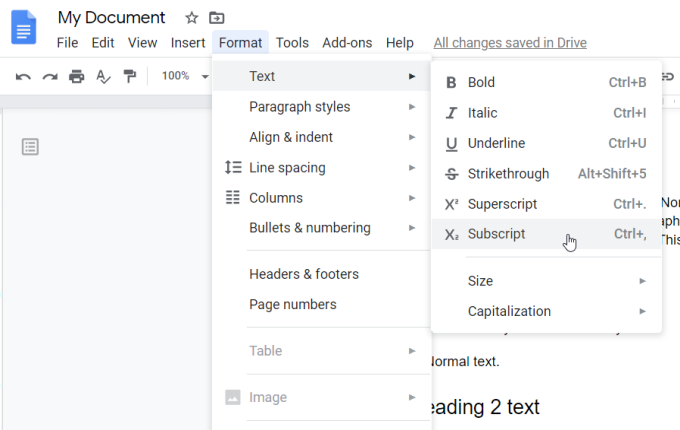
Textul subscris evidențiat se transformă din nou în formatare normală a textului.
La fel ca în cazul suprascriptului, puteți adăuga text la abonament la documentul dvs. folosind graficul cu caractere speciale.


Exemple de text tipic care necesită abonamente include:
Utilizarea abonamentului și a Superscriptului În Google Docs
Posibilitatea de a adăuga formatarea de abonamente și suprascript în Google Docs vă oferă posibilitatea de a scrie formule și alt text special care, în mod normal, nu ar fi posibil într-o aplicație de text mai simplă precum Notepad.